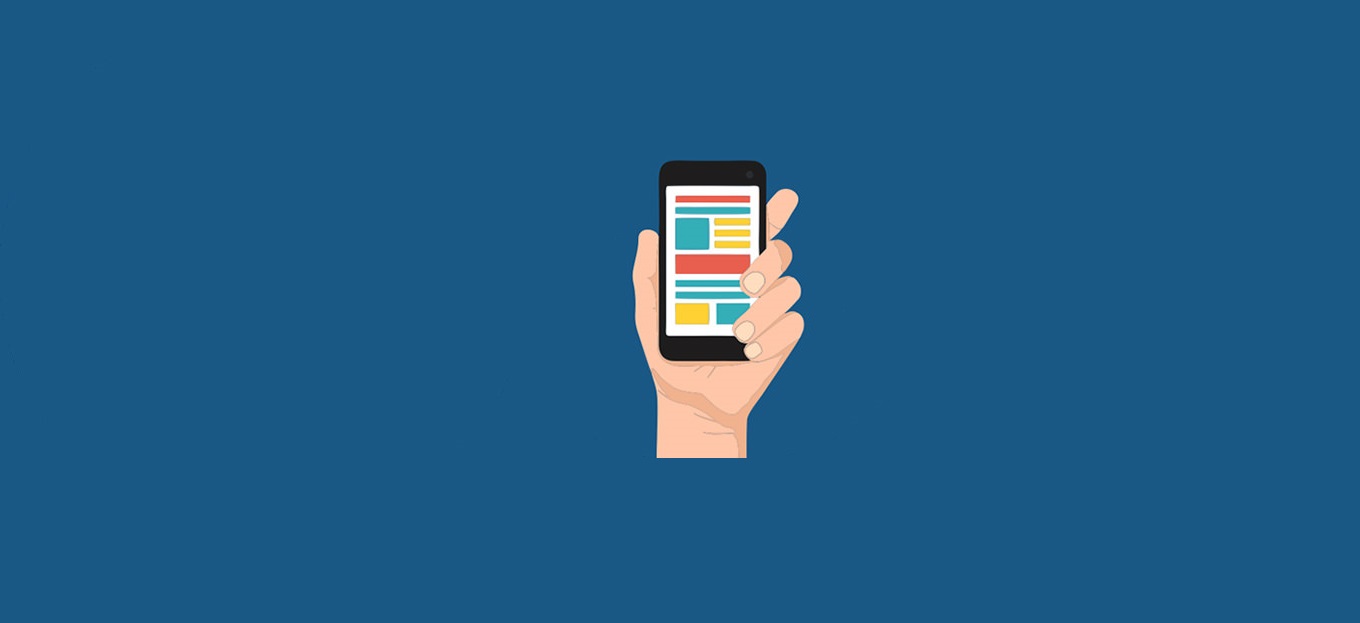
Condividi questo contenuto!
In questo tutorial ti mostreremo come usare l’app WordPress sul tuo iPhone, iPad, Android e altri dispositivi mobile.
Nel corso degli anni, le app mobile di WordPress hanno visto miglioramenti significativi per aiutarti a pubblicare facilmente contenuti e gestire il tuo sito web utilizzando un dispositivo mobile. L’app WordPress è già disponibile per dispositivi Android e iOS.
Perché usare l’app WordPress su iPhone o iPad?
L’app WordPress ti consente di creare contenuti e gestire il tuo sito web da qualsiasi parte del mondo, specialmente quando sei in viaggio.
Puoi catturare e caricare foto, registrare e caricare un video, scrivere brevi post sul blog mentre sei in treno o in autobus, mentre cammini o esci con gli amici. Puoi portare il tuo sito WordPress con te in tasca.
Per impostazione predefinita, l’area di amministrazione di WordPress è completamente responsive e funziona bene sui browser mobile.
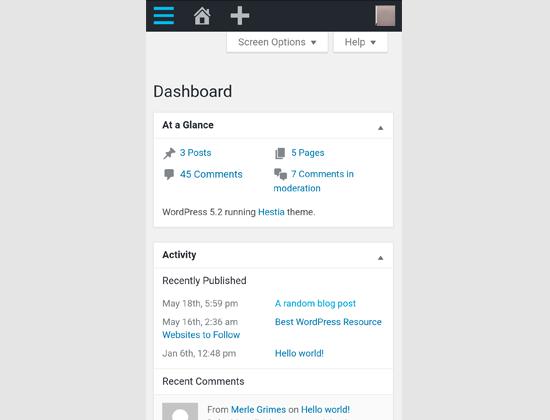
L’app WordPress è progettata per essere touch-friendly, ottimizzata per dispositivi mobile e facile da usare. Ha un’interfaccia utente intuitiva che rende piacevole l’utilizzo dell’app WordPress.
Scrivere senza una tastiera fisica era stato un problema per molti blogger. L’app combina la tastiera touch nativa del tuo dispositivo con i pulsanti di formattazione di WordPress, rendendo semplice e facile scrivere post sui dispositivi touch.
Di cosa hai bisogno per utilizzare l’app mobile di WordPress?
A differenza di altre app mobile, ovviamente per poter usare l’app di WordPress per smartphone e tablet è necessario disporre di un sito Web WordPress o di un blog WordPress prima di poter iniziare a utilizzare l’app WordPress.
L’app WordPress funziona sia per la popolare piattaforma WordPress.org self-hosted gratuita che per il servizio di hosting di blog WordPress.com.
Per dettagli sulla differenza, vedere il nostro confronto tra WordPress.com e WordPress.org.
Configurazione del tuo sito Web per l’app mobile di WordPress
Avrai bisogno delle seguenti due cose per connettere il tuo sito web all’app WordPress:
- Plugin JetPack sul tuo sito web
- Un account WordPress.com gratuito
Iniziamo.
Innanzitutto, devi installare e attivare il plug-in JetPack sul tuo sito web. Se non sai come fare, consulta la nostra guida passo passo su come installare un plugin per WordPress.
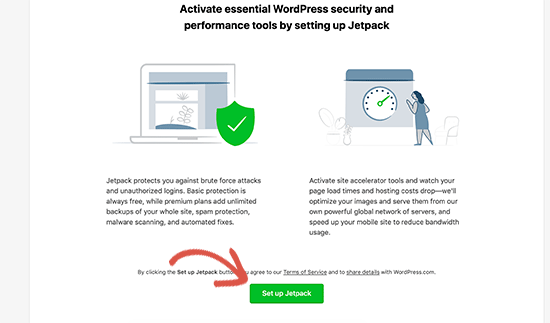
Dopo l’attivazione, dovrai fare clic sul pulsante di configurazione per continuare.
Successivamente, ti verrà chiesto di accedere con un account WordPress.com. Se ne hai già uno, puoi andare avanti e accedere. Altrimenti, puoi continuare a registrarti per un account gratuito.
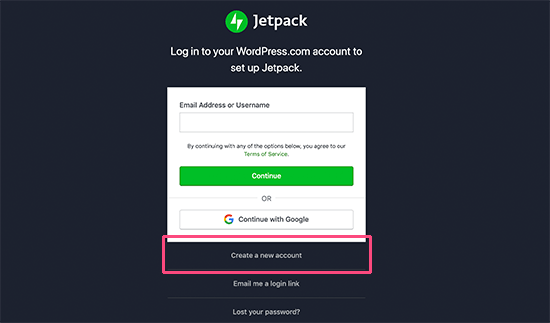
Durante questo processo il tuo sito WordPress.org ospitato autonomamente sarà connesso ai server JetPack tramite il tuo account WordPress.com gratuito.
Una volta fatto, sei ora pronto per iniziare a usare l’app WordPress sui tuoi dispositivi mobili.
Configurazione dell’app WordPress sul tuo dispositivo mobile
Innanzitutto, devi installare l’app WordPress sul tuo dispositivo. È disponibile per Android, iOS (iPhone e iPad), Windows, MacOS e Linux.
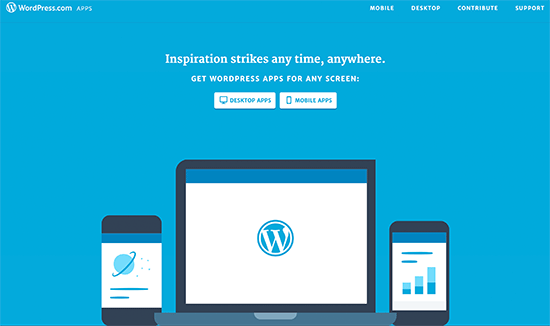
Successivamente, devi aprire l’app e accedere al tuo account WordPress.com.

Successivamente, l’app si connetterà e recupererà le informazioni sul tuo sito web.
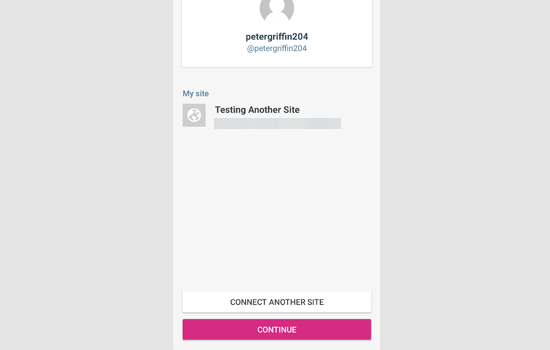
È ora possibile fare clic sul pulsante Continua per andare avanti e visualizzare la dashboard dell’app. Qui è dove gestirai il tuo sito WordPress utilizzando l’app mobile.
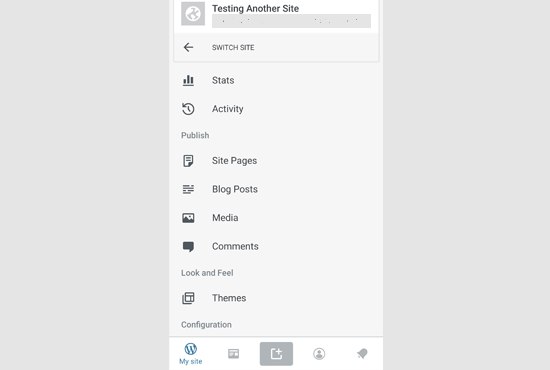
Modificare i post del blog con l’app WordPress
L’app WordPress è dotata di un’interfaccia utente intuitiva per semplificare la creazione / modifica di post e pagine del blog sul tuo sito web.
Puoi visualizzare tutti i tuoi post facendo clic sul menu Post del blog dalla dashboard dell’app. Questo ti mostrerà un elenco dei tuoi post recenti sul blog.
Puoi modificare qualsiasi post del blog o toccare il pulsante aggiungi nuovo per creare un nuovo post del blog.
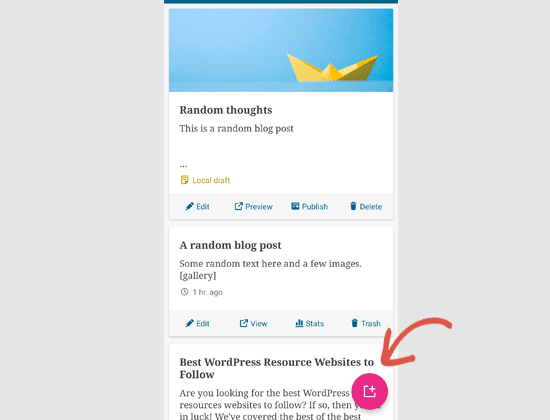
Questo avvierà l’editor dei post dell’app WordPress. Da qui, puoi scrivere un nuovo post utilizzando la tastiera nativa del tuo telefono che avrà una barra degli strumenti di formattazione in basso.
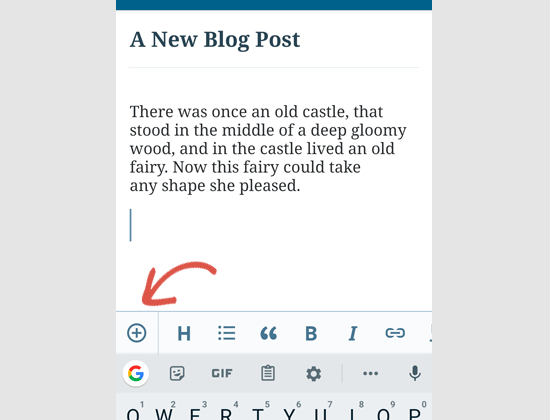
Puoi fare clic sul pulsante “Aggiungi (+)” per aggiungere immagini al tuo post sul blog. L’app ti consentirà di caricare immagini dal tuo dispositivo, utilizzando la fotocamera del telefono o dalla libreria multimediale di WordPress.

L’app ti consente anche di modificare altre opzioni di pubblicazione. Per accedere a queste opzioni, tocca il menu a tre punti nell’angolo in alto a destra della schermata di modifica, quindi seleziona “Impostazioni post (Post Settings)“.

Questo farà apparire il menu delle impostazioni del post. Da qui puoi aggiungere categorie e tag, immagini in primo piano, modificare lo stato del post e altre opzioni.

L’app WordPress è dotata di una funzione di salvataggio automatico incorporata che salva i tuoi post localmente sul tuo dispositivo. Una volta terminata la modifica del post del blog, fai semplicemente clic sul pulsante Pubblica o Aggiorna nell’angolo in alto a destra.
L’app caricherà ora il post sul tuo sito web. Puoi visitare il tuo sito web in un browser per vederlo in azione.
Passaggio al nuovo editor a blocchi Gutenberg nell’app WordPress
L’app include anche il nuovo editor di blocchi Gutenberg di WordPress, ma non è attivato per impostazione predefinita. Per utilizzare il nuovo editor con l’app, devi toccare l’icona del tuo profilo in basso e quindi selezionare Impostazioni app (App Settings).
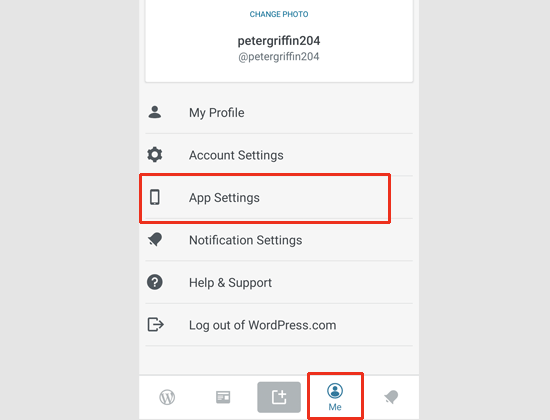
Verrà visualizzato il menu delle impostazioni dell’app in cui è possibile attivare l’editor dei blocchi.

Ora puoi creare post di WordPress nell’app utilizzando lo stesso editor di blocchi che usi sul desktop. Tuttavia, il numero di blocchi disponibili sull’app è al momento molto limitato.
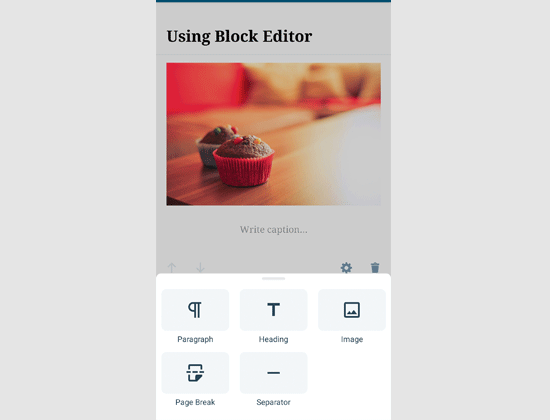
Carica e gestisci file multimediali utilizzando l’app WordPress
L’app WordPress ti consente di gestire e caricare facilmente foto / video dal tuo telefono.
È possibile caricare file multimediali durante la scrittura di post oppure avviare direttamente la libreria multimediale dalla dashboard dell’app.
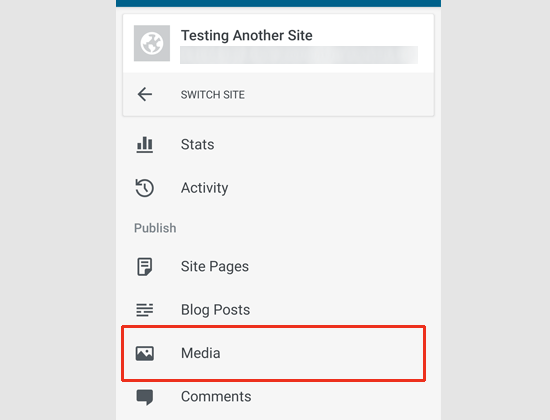
Questo avvierà la libreria multimediale di WordPress e sarai in grado di vedere tutti i file multimediali nella tua libreria. Puoi modificare i file multimediali, eliminarli e persino caricare nuove foto e video dal tuo telefono utilizzando il pulsante Aggiungi (+).
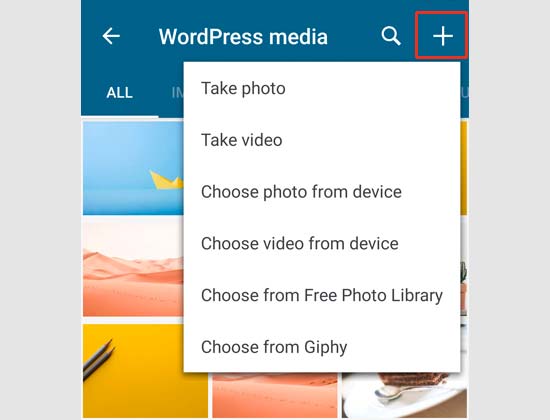
Gestione dei commenti utilizzando l’app WordPress
I commenti aiutano ad aumentare il coinvolgimento degli utenti e a costruire una comunità attorno al tuo blog WordPress. L’app di WordPress semplifica la moderazione dei commenti.
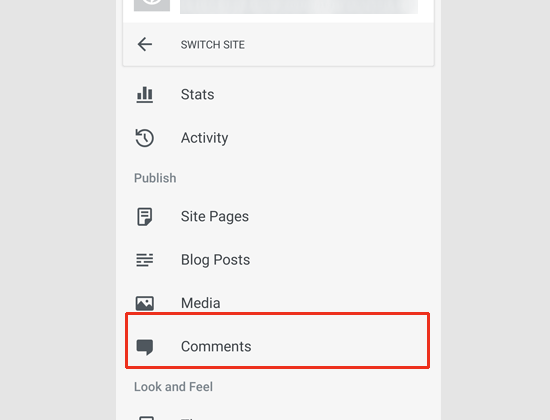
Puoi visualizzare tutti i commenti sul tuo sito visitando la scheda Commenti dalla dashboard dell’app. Vedrai commenti in attesa di moderazione e commenti approvati.
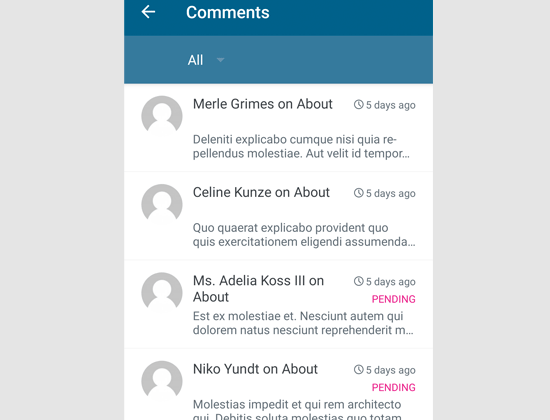
Puoi fare clic su qualsiasi commento per visualizzare più opzioni. Ciò ti consentirà di modificare il commento, approvarlo o disapprovarlo, contrassegnarlo come spam o aggiungere una risposta.

Svolgere attività di amministrazione del sito tramite l’app WordPress
L’app WordPress include opzioni limitate per gestire le attività amministrative sul tuo sito WordPress tramite l’app. Diamo un’occhiata a queste opzioni e a cosa puoi fare con esse.
Innanzitutto, l’app WordPress ti consente di modificare alcune delle impostazioni del sito dalla scheda “Impostazioni (Settings)“.
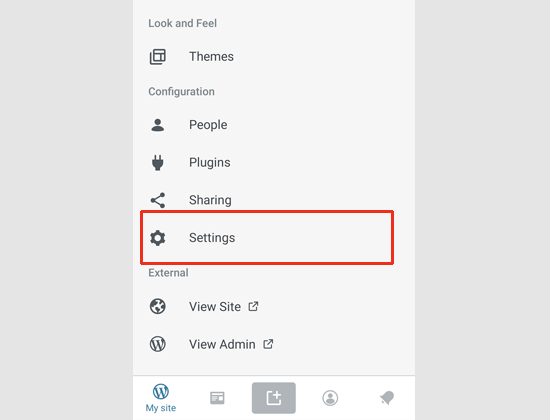
Queste impostazioni sono simili alle impostazioni che vedi nella tua area di amministrazione di WordPress. Puoi modificare il titolo del sito, lo slogan, la categoria predefinita, il fuso orario e altre opzioni.
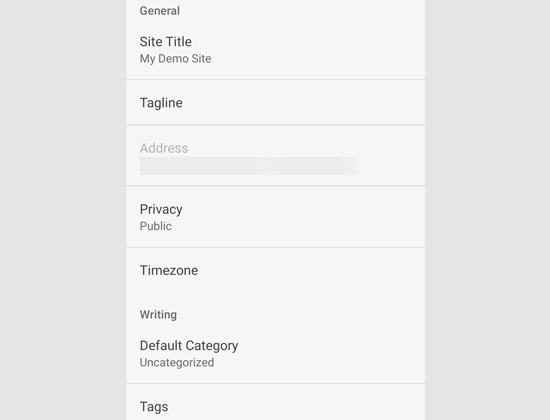
Tuttavia, non vedrai le pagine delle impostazioni create dai tuoi plugin di WordPress.
Parlando di plugin, l’app WordPress ti consente di gestire e persino installare plugin dalla directory dei plugin di WordPress.org.

Tuttavia, non puoi utilizzare nessuno dei plugin all’interno dell’app o accedere alle loro impostazioni. Questa funzione è utile principalmente quando è necessario attivare o disattivare un plug-in mentre si è lontani dal computer.
Lo stesso vale per i temi WordPress. L’app ti consente di passare da un tema installato all’altro sul tuo sito WordPress, ma non puoi installare nuovi temi dall’app o personalizzarli.
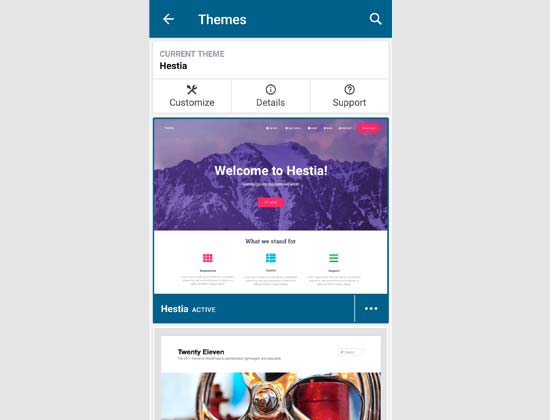
È possibile eseguire WordPress interamente dall’app?
No. Attualmente non è possibile eseguire in modo efficiente un sito WordPress utilizzando solo l’app WordPress.
Ad esempio, non puoi gestire i plug-in utilizzando l’app. I plugin sono una parte essenziale di un sito Web WordPress e ne hai bisogno per estendere le funzionalità del tuo sito web.
Inoltre, non puoi accedere a tipi di post personalizzati, opzioni SEO, utilizzare immagini di copertina, utilizzare blocchi creati da plugin e altro ancora.
Perché e quando utilizzare l’app WordPress?
Sebbene l’app WordPress non sia sufficiente per eseguire in modo efficiente l’intero sito Web, fa un ottimo lavoro nel fornirti un’interfaccia facile da usare per scrivere contenuti, caricare foto e gestire commenti mentre sei lontano dal tuo computer.
Può essere utilizzato anche quando si viaggia in luoghi con scarsa connettività. Puoi utilizzare alcune delle funzionalità dell’app offline che ti consentono di salvare i contenuti come bozze locali.
Può essere utilizzata come app complementare per creare contenuti in movimento e gestire attività di routine come la moderazione dei commenti.
E’ tutto! Ci auguriamo che questo tutorial ti abbia aiutato a imparare come usare l’app WordPress sul tuo iPhone, iPad, Android e altri dispositivi mobile.
Dichiarazione sulla trasparenza: il contenuto di B-Fast è supportato dal lettore, il che significa che se fai clic su alcuni dei collegamenti in questo post, potremmo guadagnare una piccola tassa di riferimento. Tieni presente che raccomandiamo solo prodotti che utilizziamo noi stessi e / o che riteniamo possano aggiungere valore ai nostri lettori.
Condividi questo contenuto!
Related Posts



